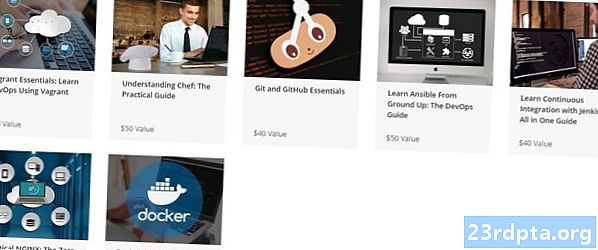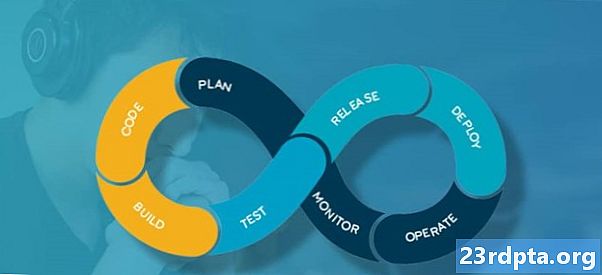Nilalaman
- Pagkuha ng tamang TV upang mag-stream ng Netflix 4K
- Pagkuha ng tamang PC / laptop upang mai-stream ang Netflix 4K
- Pagkuha ng tamang plano sa subscription
- Pagkuha ng tamang koneksyon sa internet
- Pagkuha ng tamang nilalaman
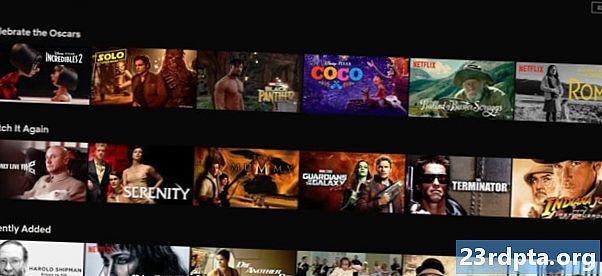
Kaya, nakakuha ka ng isang bagong bagong 4K Smart TV, Ultra monitor na may kakayahang HD HD o laptop, at nais mong suriin ang patuloy na lumalagong bilang ng 4K pamagat na Netflix ay mag-alok. Sa kasamaang palad, ang pagkakaroon ng isang TV o aparato na may kakayahang mag-stream ng nilalaman ng Netflix 4K ay ang unang hakbang lamang sa landas sa hindi mapaniniwalaan o kapani-paniwala na nakaka-engganyong visual. Upang makatulong na maiwasan ang anumang mga problema na maaaring maipasok sa iyo, narito ang lahat na kailangan mong malaman tungkol sa pag-stream ng nilalaman ng Netflix sa 4K!
Pagkuha ng tamang TV upang mag-stream ng Netflix 4K
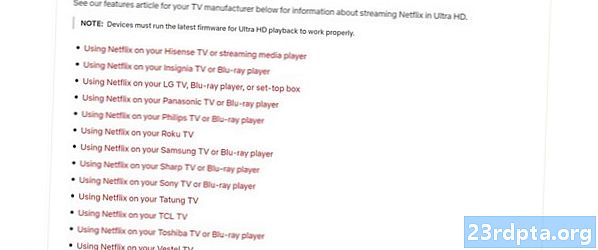
Ito ang una at malinaw naman ang pinakamahalagang hakbang bago masiyahan ka sa streaming na 4K na nilalaman. Inililista ng Netflix ang mga kinakailangan sa TV at aparato (mga set-top box, media streaming device) upang makakuha ng access sa nilalaman ng 4K. Ang mabuting balita ay ang maraming mga pangunahing tatak ay nasa listahan, at kahit na ang ilan ay hindi gaanong pangunahing, kaya karamihan ay nasasakop ka. Gayunpaman, kung hindi ka pa sigurado, hindi masaktan na tumagal ng isang segundo upang tumingin sa listahan.
Ang pagiging tugma ay hindi magiging isang isyu sa isang bagong TV. Para sa isang mas nakatatandang set ng TV, tandaan na ang ilang 4K TV mula bago ang 2014 ay maaaring hindi magkaroon ng wastong HEVC decoder o maging HDMI 2.0 o HDCP 2.2 sumusunod. Maaari mong mahanap ang buong listahan ng mga inirerekomenda ng 4f na aparato at TV dito ng Netflix.
Pagkuha ng tamang PC / laptop upang mai-stream ang Netflix 4K
Ang mga kinakailangan ay makakakuha ng isang ugnay na mas kumplikado kung nais mong i-stream ang Netflix 4K gamit ang isang PC o laptop:
- Ang aparato ay dapat na pinalakas ng isang Intel 7th Gen CPU - Core i3, i5, o i7 sa seryeng 7XXX o 7YXX - o mas bago.
- Isang display na may kakayahang 60Hz 4K, na may koneksyon sa HDCP 2.2 kung ito ay isang panlabas na display.
- Ang pinakabagong bersyon ng Windows 10 kasama ang pinakabagong mga pag-install na na-install.
- I-install ang browser ng Microsoft Edge o ang Netflix app para sa Windows 10.
Ang pagsasaayos ng hardware ay hindi lamang ang mahalaga na makakuha ng access sa mga palabas sa TV sa HD at mga pelikula sa Netflix. 4K nilalaman ay kasalukuyang magagamit lamang sa pamamagitan ng browser ng Microsoft Edge o ang Netflix app para sa Windows 10 na maaaring mai-download mula sa Microsoft Store. Narito ang mga suportadong resolusyon para sa iba pang mga browser:
- Hanggang sa 720p sa Google Chrome, Mozilla Firefox, at Opera.
- Hanggang sa 1080p sa Internet Explorer at Safari (sa mga Mac na nagpapatakbo ng OS X 10.10.3 o mas mataas).
Kung mayroon kang tamang pagsasaayos ng hardware at nagpapatakbo ng tamang app o browser ngunit tumatakbo pa rin sa mga isyu, maaaring kailangan mong mag-download at mag-install ng isang extension upang paganahin ang pag-playback ng Ultra HD. Pumunta sa pahina ng Mga Extension ng Video ng HEVC at i-download ang extension.
Pagkuha ng tamang plano sa subscription
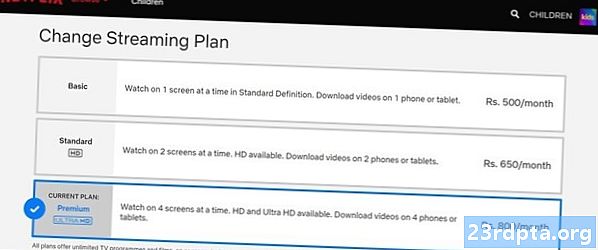
Ang plano ng subscription ng Netflix ay nahahati sa tatlong mga tier:
- Pangunahing - Ang Pangunahing plano ay mananatiling totoo sa pangalan nito. Na-presyo sa $ 9 bawat buwan, makakakuha ka ng pag-access sa nilalaman ng SD (480p) sa isang screen.
- Pamantayan - Pinapayagan ka ng Standard na plano na mag-stream ka ng mga palabas at mga pelikula hanggang sa dalawang mga screen nang sabay-sabay at sa HD. Ang plano na ito ay magbabalik sa iyo ng $ 13 bawat buwan.
- Premium - Hindi nakakagulat, ang pinakamahal na plano ng Premium ay kung ano ang kailangan mong panoorin ang iyong mga paboritong palabas sa TV at pelikula sa 4K. Na-presyo sa $ 16 bawat buwan, pinapayagan ka ng planong ito na mag-stream ka ng nilalaman hanggang sa apat na aparato nang sabay.
Kung hindi ka na naka-subscribe sa plano ng Premium, pumunta sa iyong pahina ng account at mag-click sa "Baguhin ang Plano" sa seksyon ng Plano ng Plano. Kapag na-upgrade mo ang plano, kailangan mo ring baguhin ang mga setting ng pag-playback ng video. Pumunta sa Mga Setting ng Pag-playback sa seksyon ng Aking Profile ng pahina ng account at baguhin ang setting sa alinman sa Auto o Mataas upang masiyahan sa nilalaman sa Ultra HD.
Pagkuha ng tamang koneksyon sa internet
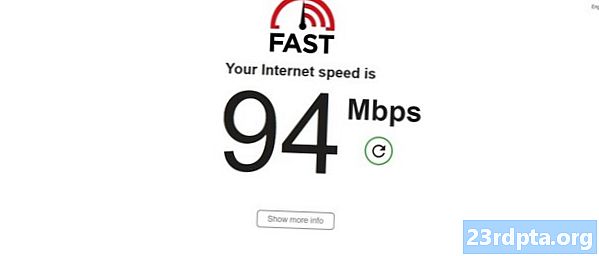
Ang panonood ng mga video sa Ultra HD ay nangangailangan ng isang mas mabilis na koneksyon sa internet upang payagan ang buffer-free streaming sa pinakamataas na kalidad. Inirerekomenda ng Netflix ang isang bilis ng pag-download ng 25Mbps kung pupunta ka sa stream ng 4K. Ang stream ay tungkol sa 16Mbps, kaya nagbibigay ng sapat na throughput para dito kasama ang ilang wiggle room para sa variable ng serbisyo.
Upang suriin ang bilis ng koneksyon sa isang mobile device o computer, maaari kang pumunta sa fast.com upang magawa ito. Sa iyong aparato sa streaming ng TV o media, mag-navigate hanggang sa Mga Setting o icon ng gear sa tuktok ng home screen ng Netflix. Piliin ang "Suriin ang iyong Network" at susuriin ng app ang lakas at bilis ng koneksyon.
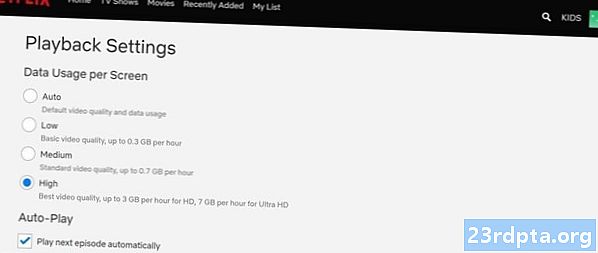
Hindi lang ito ang tungkol sa bilis. Depende sa kung saan ka nanatili at ang uri ng broadband plan na nai-subscribe ka, maaaring mayroon kang isang takip sa iyong buwanang paggamit ng data. Ang de-kalidad na video streaming ay magiging isang data hog, kaya siguraduhin na ang iyong Netflix binging ay hindi humahantong sa iyong data na naubusan. Ang pag-stream sa 4K ay umabot ng hanggang sa 7GB ng data bawat oras.
Pagkuha ng tamang nilalaman

Mayroon kang tamang aparato, i-set up ang tamang software, binayaran para sa kinakailangang plano sa subscription, at siniguro na mabilis ang iyong koneksyon sa internet. Ang natitira lang ay maupo, magpahinga, at mawala ang iyong sarili sa nakaka-engganyong nilalaman ng Ultra HD. Gayunpaman, ang malaking katanungan na sinumang napanood ng Netflix ay magiging pamilyar sa - Ano ang dapat kong bantayan?
Hindi lahat ng pamagat ay magagamit sa 4K, lalo na ang mga mas lumang pelikula at palabas sa TV. Maaari kang maghanap sa Netflix para sa mga salitang "4K" o "UltraHD" upang makahanap ng mga pamagat na magagamit sa Ultra HD. Kung nagba-browse ka para sa mga pamagat, maaari ka ring maghanap ng isang icon ng Ultra HD upang maghanap ng mga palabas at pelikula sa Ultra HD. Ang anumang medyo kamakailang orihinal na Netflix, maging isang pelikula, serye sa TV, espesyal na standup, o konsyerto, sa pangkalahatan ay isang ligtas na pusta rin. Gayunpaman, kung naghahanap ka ng isang buong listahan, ang mga tao sa HD Report ay may magagamit na listahan ng pagpapatakbo.
Siyempre, kung hindi ka naghahanap ng random na mag-scroll sa lahat ng Netflix, mayroon kaming isang grupo ng mga rekomendasyon para sa iyo:
- Ano ang bago sa Netflix (Marso 2019)
- Ang pinakamahusay na mga palabas sa TV sa Netflix maaari mong binge ngayon
- Ang pinakamahusay na mga pelikula na mapapanood sa Netflix
- Ang 10 Netflix orihinal na serye na dapat panoorin
- Ang pinakamahusay na mga pelikula ng pagkilos sa Netflix
- Ang pinakamahusay na nakakatakot na pelikula sa Netflix
Nakatakda ka na bang simulan ang kasiyahan sa Netflix 4K! Kung nagpapatakbo ka ng anumang mga isyu habang sinusubukan mong i-set up ang HD HD streaming sa Netflix, ipaalam sa amin sa seksyon ng mga komento sa ibaba at susubukan naming makahanap ng solusyon para sa iyo.